De Apple Watch Ultra opladen
De oplader klaarmaken voor gebruik
Plaats de oplader of oplaadkabel op een vlak oppervlak in een goed geventileerde ruimte.
Bij je Apple Watch Ultra wordt de snelle magnetische Apple Watch-oplader-naar-USB-C-kabel geleverd. Je kunt ook de MagSafe Duo-oplader of het magnetische Apple Watch-oplaaddock gebruiken (afzonderlijk verkrijgbaar).
Sluit de oplaadkabel aan op de lichtnetadapter (afzonderlijk verkrijgbaar).
Sluit de adapter aan op een stopcontact.
Voor snel opladen is een USB‑C-lichtnetadapter van minimaal 18 W vereist. Zie het Apple Support-artikel De Apple Watch snel opladen.
Opmerking: Snel opladen is niet overal beschikbaar.
Beginnen met opladen van de Apple Watch Ultra
Plaats de snelle magnetische Apple Watch-oplader-naar-USB-C-kabel op de achterkant van je Apple Watch Ultra. Het holle gedeelte van de connector van de oplaadkabel klikt magnetisch op de juiste plaats op de achterkant van de Apple Watch Ultra.
De Apple Watch Ultra speelt een geluidssignaal af wanneer het opladen begint (tenzij op de Apple Watch de stille modus is ingeschakeld) en het oplaadsymbool ![]() verschijnt op de wijzerplaat. Het symbool is rood wanneer de Apple Watch Ultra stroom nodig heeft en wordt groen wanneer hij wordt opgeladen. Als de Apple Watch Ultra zich in de energiebesparingsmodus bevindt, is het oplaadsymbool geel.
verschijnt op de wijzerplaat. Het symbool is rood wanneer de Apple Watch Ultra stroom nodig heeft en wordt groen wanneer hij wordt opgeladen. Als de Apple Watch Ultra zich in de energiebesparingsmodus bevindt, is het oplaadsymbool geel.
Je kunt je Apple Watch Ultra opladen door de Watch met geopende band plat neer te leggen of door de Watch op zijn kant te leggen.
Als je het magnetische Apple Watch-oplaaddock of de MagSafe Duo-oplader gebruikt: Leg je Apple Watch Ultra op het dock.
Als de batterij bijna leeg is: Mogelijk zie je een afbeelding van de snelle magnetische Apple Watch-oplader-naar-USB-C-kabel of de magnetische Apple Watch-oplaadkabel en het symbool van een bijna lege batterij
 op het scherm. Zie het Apple Support-artikel Als uw Apple Watch niet oplaadt of niet kan worden ingeschakeld voor meer informatie.
op het scherm. Zie het Apple Support-artikel Als uw Apple Watch niet oplaadt of niet kan worden ingeschakeld voor meer informatie.
Apple Watch Ultra
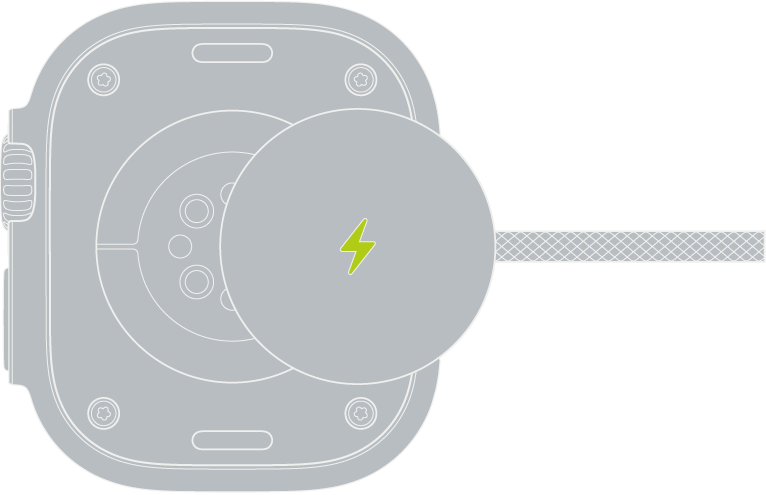
WAARSCHUWING: Zie Belangrijke veiligheidsinformatie voor de Apple Watch Ultra voor belangrijke veiligheidsinformatie over de batterij en het opladen van de Apple Watch Ultra.
De resterende batterijlading bekijken
Om de resterende batterijlading te bekijken, druk je op de zijknop om het bedieningspaneel te openen. Om de batterijlading sneller te bekijken, voeg je een batterijcomplicatie toe aan de wijzerplaat. Zie De wijzerplaat van je Apple Watch Ultra wijzigen.

Energie besparen
Je kunt de batterij sparen door de energiebesparingsmodus in te schakelen. In deze modus zijn 'Altijd aan', hartslagmetingen op de achtergrond, saturatiemetingen en meldingen over de hartslag uitgeschakeld. Andere meldingen worden mogelijk vertraagd, alarmmeldingen komen mogelijk niet binnen en bepaalde verbindingen met een mobiel netwerk of wifi zijn beperkt. De mobiele verbinding is uitgeschakeld totdat je die nodig hebt, bijvoorbeeld voor het streamen van muziek of het versturen van een bericht.
Opmerking: Zodra de batterij voor minimaal 80 procent is opgeladen, wordt de energiebesparingsmodus vanzelf uitgeschakeld.

Druk op de zijknop om het bedieningspaneel te openen.
Tik op het batterijpercentage en schakel 'Energiebesparingsmodus' in.
Om je keuze te bevestigen, scrol je omlaag en tik je op 'Schakel in'.
Je kunt op 'Schakel in voor' tikken en vervolgens een van de opties kiezen: '1 dag', '2 dagen' of '3 dagen'.
Tip: Als je apparaten die op een batterij werken, zoals AirPods, via Bluetooth met je Apple Watch Ultra hebt verbonden, tik je in het bedieningspaneel op het batterijpercentage en draai je de Digital Crown om de resterende batterijlading van je koptelefoon te bekijken.
Wanneer de batterijlading tot 10 procent of minder is teruggelopen, krijg je een melding op de Apple Watch Ultra en kun je overschakelen op de energiebesparingsmodus.
Zie het Apple Support-artikel De energiebesparingsmodus op een Apple Watch gebruiken voor meer informatie over de energiebesparingsmodus.
Tip: Zie Optimaliseer de gebruiks- en levensduur van de batterij op de website van Apple voor tips voor het optimaliseren van de gebruiksduur van de batterij.
De spaarstand uitschakelen
Druk op de zijknop om het bedieningspaneel te openen.
Tik op het batterijpercentage en schakel 'Energiebesparingsmodus' uit.
Controleren wanneer de Apple Watch voor het laatst is opgeladen

Open de Instellingen-app
 op je Apple Watch Ultra.
op je Apple Watch Ultra.Tik op 'Batterij'.
In het Batterij-scherm zie je het resterende batterijpercentage, een grafiek met een recent overzicht van de batterijlading en informatie over wanneer de batterij voor het laatst is opgeladen.
De batterijconditie controleren
Je kunt de capaciteit van de batterij van je Apple Watch Ultra bekijken in vergelijking met toen de batterij nieuw was.
Open de Instellingen-app
 op je Apple Watch Ultra.
op je Apple Watch Ultra.Tik op 'Batterij' > 'Batterijconditie'.
De Apple Watch Ultra geeft je een seintje als de batterijcapaciteit aanzienlijk is verminderd, zodat je je serviceopties kunt bekijken.
Geoptimaliseerd opladen
Om het verouderingsproces van de batterij te beperken, gebruikt de Apple Watch Ultra machinelearning op het apparaat om te leren wat je dagelijkse oplaadroutine is, zodat de Watch pas voor meer dan 80% wordt opgeladen wanneer je hem nodig hebt.
Open de Instellingen-app
 op je Apple Watch Ultra.
op je Apple Watch Ultra.Tik op 'Batterij' > 'Batterijconditie'.
Schakel 'Geoptimaliseerde oplaadlimiet' in.
Het verversen van apps op de achtergrond voorkomen
Wanneer je overschakelt naar een nieuwe app, blijft de app die je gebruikte niet open en neemt deze geen systeembronnen in beslag, maar kan deze app nog steeds op de achtergrond worden ververst, wat betekent dat er wordt gecontroleerd op updates en nieuw materiaal.
Het verversen van apps op de achtergrond kan stroom verbruiken. Om de levensduur van de batterij te verlengen, schakel je deze optie uit.
Open de Instellingen-app
 op je Apple Watch Ultra.
op je Apple Watch Ultra.Ga naar 'Algemeen' > 'Ververs op achtergrond'.
Schakel 'Ververs op achtergrond' uit om voor alle apps te voorkomen dat deze worden ververst. Of scrol omlaag en schakel het verversen uit per app.
Opmerking: Apps met complicaties op de huidige wijzerplaat worden doorlopend ververst, ook als je voor deze apps achtergrondverversing hebt uitgeschakeld.